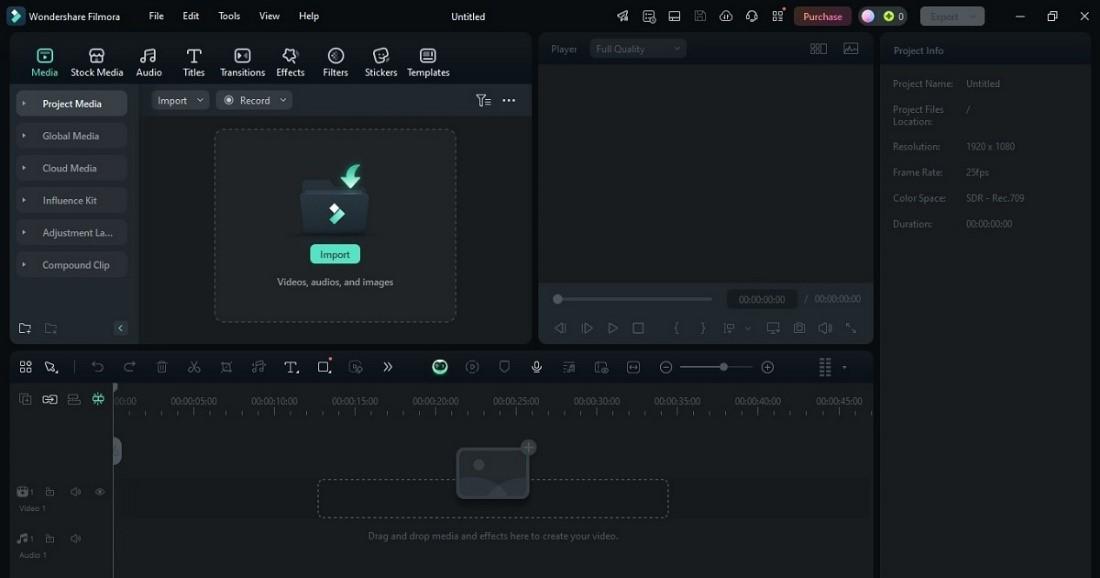Windows 在 Microsoft 365 中拥有其官方视频编辑工具 Clipchamp。如果您使用的是 Windows 11,则它已安装。此工具可让您轻松为 YouTube 和其他社交媒体应用或个人项目创建内容。您可以剪切剪辑、添加音乐和进行过渡,而不会感到迷茫。
此外,屏幕录制、绿屏效果和 AI 画外音让编辑变得简单。模板和快捷方式可以节省时间,让您可以专注于您的想法。如果您一直在寻找 适用于 Windows 的免费视频编辑软件,Clipchamp 可能是帮助你的工具 使用 Windows 编辑视频。您将了解如何使用此应用程序在电脑上进行编辑。
方法 1:使用 Windows 内置视频编辑器
并非每个人都想下载额外的软件来编辑视频。由于大多数 Windows 11 PC 都预装了 Microsoft Clipchamp,因此您可以跳过寻找第三方应用程序的环节。它可以与您的 Microsoft 设备和 OneDrive 和 Windows Media Player 等应用程序连接。
以下是使用 Clipchamp 在 Windows 上编辑视频的方法:
步骤1:打开Clipchamp
按下 Windows 键并搜索“Clipchamp”。或者,在任务栏中输入“Clipchamp”,然后从选项中选择它。打开应用程序,登录,您将看到一个带有其工具的仪表板。您也可以通过 Google Chrome 在线使用它。

第 2 步:开始一个新项目
有两种方法可以在 Clipchamp 中创建视频:
- 点击 创建一个新视频 通过组合剪辑、图像和音频等媒体从头开始制作视频。
- Clipchamp 的自动创作功能简化了使用 AI 的视频创作。

如果您想快速入门,还可以选择模板。这些模板是预先设计的,包括您可以编辑和自定义的过渡、音乐和布局。
步骤 3:将媒体文件导入时间线
点击 导入媒体 将视频、照片和音频文件添加到视频编辑器的左上角 您的媒体 选项卡。将文件拖放到编辑时间线。
提示: 需要额外的视觉效果或音乐?Clipchamp 拥有免费的库存视频、图像、音频等资料库。

步骤 4:排列或修剪剪辑
按您想要的顺序重新排列您的媒体剪辑。然后单击剪辑并拖动其边缘以剪掉不需要的部分。

步骤 5:添加滤镜和效果
在时间线上选择媒体片段以突出显示它。打开 筛选 选项卡。接下来,将鼠标悬停在过滤器选项上以预览它们,然后单击所需的过滤器以应用它。使用滑块调整过滤器的强度。
提示: Clipchamp 允许您使用多种效果自定义编辑,但每个剪辑只能使用一个滤镜。您还可以随时调整颜色和删除滤镜以恢复到原始媒体。

步骤 6:添加文本和标题
使用 文本 在视频编辑器左侧的选项中添加标题或字幕。双击播放器可自定义字体类型、大小和颜色以符合您的风格。

步骤 7:更改视频速度
突出显示剪辑,选择 速度 在右侧,进行调整以减慢或加快镜头速度。

第8步:导出视频
完成后,单击 导出模板 在顶部。选择视频分辨率并将文件保存到您的设备。

Clipchamp 非常适合基本的视频编辑。您只需单击几下即可轻松制作视频、使用 AI 添加画外音、使用编辑工具并改进您的项目。
但是,它缺少运动跟踪和多摄像机编辑等高级功能,而这些功能可能是专业视频制作所必需的。如果您在 Clipchamp 上找不到所需的功能,您可能需要探索其他 PC 视频编辑器。
方法 2:替代免费的 Windows 视频编辑器
Wondershare Filmora 是一款适用于 Windows PC 的 AI 视频编辑软件。简单的界面使其易于学习。同时,其高级功能可让您创建专业品质的视频。
此外,它还适用于 Windows、Mac、iOS/iPad 和 Android,因此您可以在任何您觉得舒服的地方编辑视频。Filmora 是 PC 上最好的免费下载视频编辑器之一,为初学者和专业人士提供各种工具。
主要特征:
这就是 Filmora 脱颖而出的原因:
- 人工智能工具。 Filmora 拥有 AI 视频增强器等工具来改善您的素材。还提供 AI 降噪器来清理音频和语音增强器来提高音质。您还可以使用其 AI 文本转语音或语音转文本功能轻松添加字幕。
- 视频编辑。 Filmora 涵盖了从基本功能(如剪辑剪辑和调整视频大小)到高级功能的一切。您可以进行多摄像机编辑、使用运动跟踪或使用其速度提升工具调整速度。绿屏编辑和内置屏幕录像机也可用于创意项目。
- 音频工具。 Filmora 包含语音转换器、节拍同步和 AI 音频降噪功能,可清除背景噪音。您甚至可以克隆声音或使用自动闪避功能来平衡音频级别。
- 文本和资产。 Filmora 可轻松为您的视频添加动画、字幕和动态文本。它还提供了一个巨大的效果、过渡和滤镜库来增强您的项目。
如何使用万兴神剪手编辑视频?
对于那些正在寻找具有更高级工具的 Windows 视频编辑器的人来说,Filmora 是 Clipchamp 的最佳替代品之一。操作方法如下:
步骤1: 在 Windows PC 上下载并打开 Filmora。登录并创建一个新项目。
步骤2: 点击 导入模板 将视频和音频文件添加到 项目媒体 库。将视频拖到时间线上。选择它并将边缘移动到要剪切的位置。
步骤3: 探索左上角导航窗格中的选项卡,添加过渡、效果、滤镜等。将要应用的内容添加到编辑时间线。

步骤4: 在时间线上选择音频,然后调整设置,例如 音量, 声音平衡及 沥青 在右侧面板上。

步骤5: 编辑后,单击 导出模板 右上角。自定义导出设置,包括 品质保证, 帧率及 分辨率,然后保存文件。
结语
编辑视频并不复杂。借助 Clipchamp 和 Filmora 等软件,您可以轻松开始使用。
Clipchamp 内置于 Windows,使用起来简单,而 Filmora 提供更高级的功能,适用于各种设备。如果您正在寻找 适用于 Windows 的免费视频编辑软件.
选择适合您需求的一款并开始创作。您不需要花哨的装备来 使用 Windows 编辑视频 – 仅此两者和您的创造力。